- Wielu użytkowników skarży się, że ich drukarka wyświetla pustą stronę między każdą wydrukowaną stroną.
- Jeśli to jest również Twój problem, zaktualizuj sterowniki i dwukrotnie sprawdź, czy wkłady są rzeczywiście czyste.
- Aby z łatwością obsłużyć wszystkie zadania drukowania, sprawdź również najlepsze narzędzia oprogramowania do zarządzania drukarką.
- Jeśli często napotykasz podobne problemy, nie wahaj się dodać naszej zakładki Komputerowe centrum peryferyjne.

XZAINSTALUJ KLIKAJĄC POBIERZ PLIK
To oprogramowanie sprawi, że sterowniki będą działały, dzięki czemu będziesz chroniony przed typowymi błędami komputera i awariami sprzętu. Sprawdź teraz wszystkie sterowniki w 3 prostych krokach:
- Pobierz poprawkę sterownika (zweryfikowany plik do pobrania).
- Kliknij Rozpocznij skanowanie znaleźć wszystkie problematyczne sterowniki.
- Kliknij Zaktualizuj sterowniki aby uzyskać nowe wersje i uniknąć nieprawidłowego działania systemu.
- DriverFix został pobrany przez 0 czytelników w tym miesiącu.
Często drukujemy różne dokumenty, ale niektórzy użytkownicy zgłaszali, że ich drukarka wyświetla pustą stronę między każdą drukowaną stroną.
Może to być irytujący problem, a w dzisiejszym artykule pokażemy, jak to naprawić. Po prostu sprawdź rozwiązania wymienione poniżej.
Co mogę zrobić, jeśli drukarka drukuje puste strony?
- Upewnij się, że wkłady są czyste
- Wykonaj proces samooczyszczania
- Zaktualizuj sterownik
- Zainstaluj ponownie dysk drukarkir
- Wyczyść solenoid tacy
- Upewnij się, że funkcja separatorów nie jest włączona
- Wyłącz zaawansowane funkcje drukowania
- Odznacz opcję drukowania nagłówka/stopki
1. Upewnij się, że wkłady są czyste
Jeśli używasz drukarki atramentowej, problemem mogą być Twoje wkłady. Według użytkowników czasami wkłady mogą się zatkać, co prowadzi do tego problemu.
Aby rozwiązać problem, zaleca się ich dokładne czyszczenie miękką ściereczką. Po wyczyszczeniu wkładów sprawdź, czy problem nadal występuje.
2. Wykonaj proces samooczyszczania
Jeśli drukarka wyświetla pustą stronę między każdą wydrukowaną stroną, być może problem można rozwiązać, wykonując proces samooczyszczania.
Jest to dość proste i aby to zrobić, wystarczy przejść do panelu sterowania drukarki i nacisnąć i przytrzymać Iść przez około 3 sekundy, aż wszystkie kontrolki zaświecą się na drukarce.
Gdy światła się zaświecą, zwolnij Iść przycisk. Po zakończeniu procesu sprawdź, czy problem nadal występuje.
Musimy wspomnieć, że ten proces jest inny dla każdej drukarki, więc być może będziesz musiał przeprowadzić trochę badań lub sprawdzić instrukcję obsługi, aby zobaczyć, jak wykonać tę procedurę.
3. Zaktualizuj sterowniki
Problemy z drukarką mogą być spowodowane nieaktualnymi sterownikami, a jeśli drukarka wyświetla pustą stronę między każdą drukowaną stroną, zalecamy zaktualizowanie sterownika drukarki do najnowszej wersji.
Aby to zrobić, odwiedź witrynę producenta i pobierz najnowsze sterowniki do swojej drukarki. Zgodnie z oczekiwaniami, musisz znać właściwy model swojej drukarki i jakie sterowniki należy chwycić.
Jeśli wydaje ci się to nieco skomplikowane, istnieje wiele świetnych narzędzi innych firm, które mogą ci w tym pomóc. Na przykład DriverFix to niezawodne narzędzie programowe, które należy wziąć pod uwagę.
Krótko mówiąc, zaktualizuje wszystkie sterowniki na twoim komputerze za pomocą zaledwie kilku kliknięć.
DriverFix może zasadniczo chronić Twój system przed wszelkimi potencjalnymi awariami spowodowanymi instalacją niewłaściwej wersji sterownika.
Dlatego zainstaluj go od razu, korzystając z poniższego linku i po zaktualizowaniu sterowników sprawdź, czy problem nadal występuje.
⇒ Pobierz poprawkę sterownika
4. Zainstaluj ponownie sterownik drukarki
- Odłącz drukarkę i wyłącz ją.
- otwarty Menadżer urządzeń. Aby to zrobić, naciśnij Klawisz Windows + X i wybierz Menadżer urządzeń z listy.
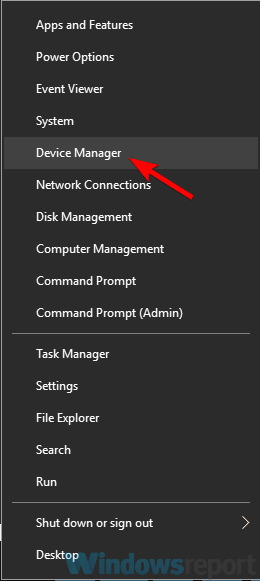
- Znajdź sterownik drukarki, kliknij go prawym przyciskiem myszy i wybierz Odinstaluj urządzenie.
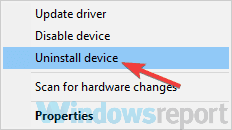
- Jeśli to możliwe, sprawdź Usuń oprogramowanie sterownika dla tego urządzenia i kliknij Odinstaluj.
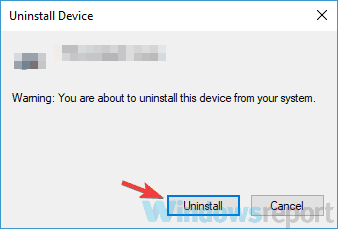
Gdy drukarka wyświetla pustą stronę między każdą wydrukowaną stroną, problem jest najprawdopodobniej związany ze sterownikami.
Jeśli twój sterownik jest uszkodzony, może to prowadzić do tego problemu. Aby rozwiązać ten problem, użytkownicy sugerują ponowną instalację sterownika drukarki.
Jest to dość proste i możesz to zrobić, wykonując powyższe kroki.
Po odinstalowaniu sterownika drukarki uruchom ponownie komputer. Po ponownym uruchomieniu komputera podłącz drukarkę i włącz ją. System Windows spróbuje zainstalować domyślny sterownik drukarki.
Jeśli zainstalowany jest sterownik domyślny, sprawdź, czy problem nadal występuje. Jeśli problem nadal występuje lub sterownik nie został zainstalowany, przejdź do następnego rozwiązania.
5. Wyczyść solenoid tacy
Według użytkowników, jeśli drukarka wyświetla pustą stronę między każdą wydrukowaną stroną, możliwe jest, że wystąpił problem z solenoidem tacy.
Czasami te solenoidy mogą stać się lepkie, co spowoduje, że drukarka zużyje więcej papieru niż potrzebuje.
Aby rozwiązać problem, musisz otworzyć drukarkę, znaleźć te dwa solenoidy i wyczyścić je. Ponadto możesz również wyczyścić solenoid dupleksera.
Musimy Cię ostrzec, że jest to zaawansowana procedura i jeśli nie znasz swojej drukarki i jej komponentów, sugerujemy skontaktowanie się z profesjonalistą.
Warto również wspomnieć, że ten proces spowoduje unieważnienie gwarancji, więc jeśli urządzenie jest nadal objęte gwarancją, być może najlepiej byłoby wysłać je do oficjalnego centrum napraw.
6. Upewnij się, że funkcja separatorów nie jest włączona
- otwarty Panel sterowania. Aby to zrobić, naciśnij Klawisz Windows + S i wejdź panel sterowania. Teraz wybierz Panel sterowania z listy wyników.
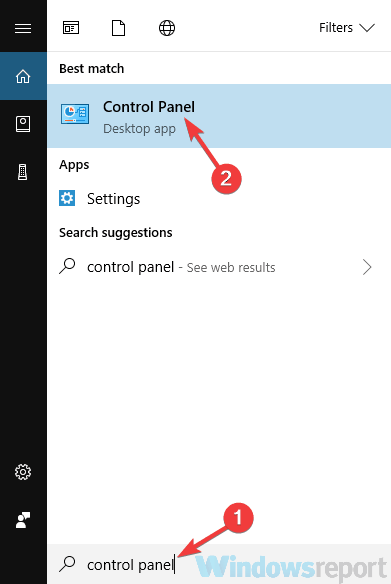
- Kiedy Panel sterowania otwiera się, przejdź do Urządzenia i drukarki.
- Znajdź swoją drukarkę, kliknij ją prawym przyciskiem myszy i wybierz Preferencje drukowania.
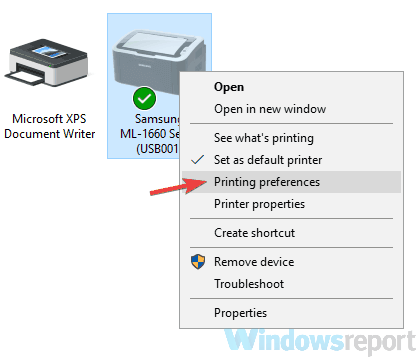
- Przejdź do Papier i tam powinieneś zobaczyć Separatory opcja. Ustaw to na Brak separatorów i zapisz zmiany.
Wiele drukarek obsługuje funkcję separatorów, a dzięki tej funkcji wydrukujesz pustą stronę między każdą stroną drukarki.
Jednak tę funkcję można łatwo wyłączyć we właściwościach drukarki. Aby to zrobić, postępuj zgodnie z powyższą procedurą.
Po wyłączeniu tej funkcji problem powinien zostać rozwiązany i wszystko zacznie działać ponownie.
7. Wyłącz zaawansowane funkcje drukowania
- otwarty Urządzenia i drukarka jak pokazaliśmy w poprzednim rozwiązaniu.
- Znajdź swoją drukarkę, kliknij ją prawym przyciskiem myszy i wybierz Preferencje drukarki.
- Przejdź do Zaawansowany i wyłącz wszystkie funkcje.
Według użytkowników, jeśli drukarka wyświetla pustą stronę między każdą wydrukowaną stroną, problemem mogą być właściwości drukarki.
Najwyraźniej zaawansowane funkcje drukowania mogą zakłócać pracę drukarki i powodować ten problem, ale można je wyłączyć, wykonując czynności opisane powyżej.
8. Odznacz opcję drukowania nagłówka/stopki
- Kliknij Menu w prawym górnym rogu i wybierz Więcej narzędzi > Rozszerzenia.
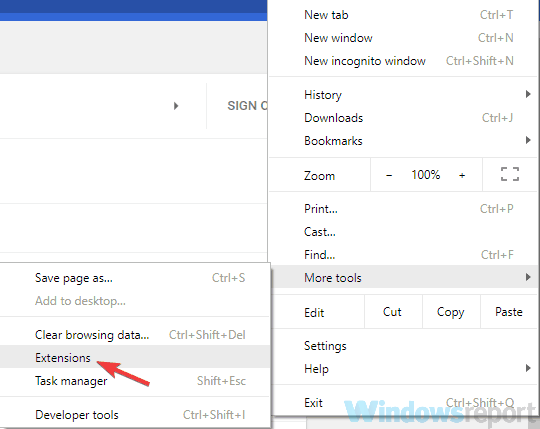
- Wyłącz wszystkie rozszerzenia na liście, klikając przełącznik obok każdego rozszerzenia.
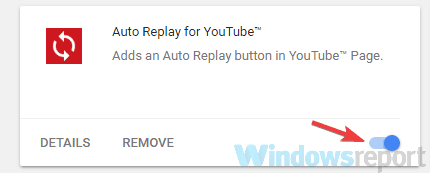
- Po wyłączeniu rozszerzeń uruchom ponownie Chrome i sprawdź, czy problem nadal występuje.
Czasami ten problem może pojawić się podczas drukowania dokumentów z Google Chrome. Jeśli drukarka wyświetla pustą stronę między każdą wydrukowaną stroną, możliwe, że przyczyną tego problemu jest funkcja drukowania nagłówka/stopki.
Aby rozwiązać problem, po prostu wyłącz tę opcję podczas drukowania z Chrome. Jeśli problem nadal występuje, możliwe, że przyczyną problemu są Twoje rozszerzenia.
Aby to naprawić, wyłącz wszystkie rozszerzenia i sprawdź, czy to rozwiąże problem. Jeśli problem się nie pojawia, włącz rozszerzenia jeden po drugim, aż uda ci się odtworzyć problem.
Jeśli problem nadal występuje, możesz spróbować zresetować Chrome do ustawień domyślnych i sprawdzić, czy to rozwiąże problem.
Problemy z drukowaniem mogą być dość problematyczne, a jeśli drukarka wyświetla pustą stronę między każdą drukowaną stroną, problem jest najprawdopodobniej związany ze sterownikami, więc należy je ponownie zainstalować lub zaktualizować.
Problemy z drukarką mogą czasami być dość irytujące, a mówiąc o problemach z drukarką, oto kilka typowych problemów zgłaszanych przez użytkowników:
- Dodatkowy arkusz papieru podczas drukowania – Jest to zwykle spowodowane przez Twoje sterowniki i aby rozwiązać ten problem, musisz ponownie zainstalować i zaktualizować sterowniki drukarki.
- Drukarka drukuje pustą stronę po każdym zadaniu – Jeśli masz ten problem, przyczyną może być Twój solenoid. Aby rozwiązać problem, otwórz drukarkę i wyczyść solenoid.
- Drukarka Brother drukuje dodatkową pustą stronę – Ten problem może być spowodowany konfiguracją drukarki. Aby to naprawić, wyłącz opcję separatorów we właściwościach drukowania.
- Drukarka drukująca dodatkowe puste strony Epson, HP, Kanon – Ten problem może dotyczyć prawie każdej marki drukarki, a jeśli napotkasz ten problem na swojej drukarce, wypróbuj niektóre z naszych rozwiązań.
Który pracował dla ciebie? Powiedz nam więcej w obszarze komentarzy poniżej.


